Your Device Has Been Unlocked and Can't Be Trusted[Warnung & Lösungen]
Sie schalten Ihr Telefon ein und sehen die Meldung „your device has been unlocked and can't be trusted.“ Dies ist eine Warnung, dass die Sicherheit Ihres Telefons nicht vollständig gesperrt ist, was häufig durch einen entsperrten Bootloader, Systemänderungen oder einen Softwarefehler verursacht wird.
Dies kann nach Updates, der Installation von benutzerdefinierten ROMs oder Sicherheitsproblemen auftreten. In diesem Leitfaden erklären wir, warum diese Meldung erscheint und wie Sie sie beheben können.
Teil 1: Was bedeutet „your device has been unlocked and can't be trusted“?
Wenn Sie beim Start die Meldung „Android Bootloader entsperrt, nicht vertrauenswürdig“ sehen, ist dies ein Zeichen dafür, dass sich der Sicherheitsstatus Ihres Telefons geändert hat. In den meisten Fällen liegt dies daran, dass:
Der Bootloader wurde entsperrt:
Der Bootloader startet das Betriebssystem Ihres Telefons. Durch das Entsperren können Sie benutzerdefinierte ROMs installieren oder tiefgreifende Systemänderungen vornehmen, doch dies verringert auch die Sicherheit.
Firmware ist nicht offiziell signiert:
Das System erkennt, dass Ihr Telefon möglicherweise nicht die originale, vom Hersteller verifizierte Software ausführt.
Manchmal sehen Sie auch, dass Ihr Gerät 5 Sekunden lang bootet, bevor es den Start fortsetzt. Dies ist nur eine Warnung, nicht immer ein Zeichen für Schaden, bedeutet aber, dass Ihr Gerät nicht vollständig durch die standardmäßigen Sicherheitsprüfungen geschützt ist.
Teil 2: Was sind die Ursachen und Gefahren der Warnung?
Wenn Sie die Meldung „Android Bootloader entsperrt, nicht vertrauenswürdig“ sehen, teilt Ihnen Ihr Telefon im Grunde mit, dass sich etwas in der Sicherheitseinstellung geändert hat. Dies kann aus verschiedenen Gründen passieren.
Ursachen:
- Sie haben den Bootloader selbst entsperrt, um benutzerdefinierte Software zu installieren.
- Sie haben eine benutzerdefinierte Wiederherstellung oder ein ROM wie TWRP oder LineageOS geflasht.
- Das Gerät wurde gerootet oder Sie haben Änderungen vorgenommen, die Android offiziell nicht erlaubt.
- Sie haben ein gebrauchtes Telefon gekauft und der Bootloader war bereits entsperrt.
- Der Flash-Vorgang wurde unterbrochen, sodass das System in einem unvollständigen Zustand verblieben ist.
Gefahren:
- Das System kann nicht garantieren, dass Ihre Software sicher ist.
- Banking- und Zahlungs-Apps könnten nicht mehr funktionieren.
- Ihre privaten Daten könnten einem größeren Sicherheitsrisiko ausgesetzt sein.
- Offizielle Software-Updates könnten fehlschlagen oder nie eintreffen.
- Das Telefon wird anfälliger für Malware und schädliche Apps.
Teil 3: Wie man diese Warnung beseitigt
Wenn die Meldung „your device has been unlocked and can't be trusted“ erscheint, gibt es einige Möglichkeiten, sie verschwinden zu lassen. Jede Methode hat ihren eigenen Schwierigkeitsgrad, ihr Risiko und ihre Erfolgsrate, daher ist es wichtig, diejenige zu wählen, die Ihren Fähigkeiten und Ihrer Situation entspricht.
1. Bootloader wieder sperren (Hohes Risiko)
Das erneute Sperren Ihres Bootloaders lässt die Meldung „Android Bootloader entsperrt, nicht vertrauenswürdig“ in der Regel verschwinden. Dadurch wird das Telefon in den werkseitig gesperrten Zustand zurückversetzt und die standardmäßigen Sicherheitseinstellungen des Herstellers wiederhergestellt.
Allerdings:
- Dieser Vorgang löscht alle Daten auf dem Telefon.
- Wenn etwas schiefgeht, könnten Sie Ihr Gerät unbrauchbar machen.
- Sie müssen Fastboot-Befehle und die richtige Firmware für Ihr Modell verwenden.
Schritte zum Entfernen der Warnung bei entsperrtem Bootloader:
- Sichern Sie alle Daten, da das Sperren Ihr Gerät löscht.
- Laden Sie die offiziell signierte Firmware von der Support-Seite Ihres Herstellers herunter. Stellen Sie sicher, dass sie genau zu Ihrem Modell und Ihrer Region passt.
- Starten Sie in den Fastboot-/Bootloader-Modus: Verwenden Sie adb reboot bootloader oder drücken Sie die richtige Tastenkombination (z. B. Power + Lautstärke runter).
- Flashen Sie die offizielle Firmware mit dem Flash-Tool des Herstellers.
- Nachdem das Flashen abgeschlossen ist, führen Sie aus: fastboot flashing lock
- Bestätigen Sie den Sperrvorgang auf dem Bildschirm Ihres Telefons.
Starten Sie Ihr Gerät neu – die Meldung „Android Bootloader entsperrt, nicht vertrauenswürdig“ sollte verschwunden sein.
2. Warnung umgehen — 4uKey for Android macht es einfach
Mit der Meldung „your device has been unlocked and can't be trusted“ umzugehen, kann überwältigend sein, besonders wenn Sie nicht technisch versiert sind. Hier kommt Tenorshare 4uKey für Android ins Spiel. Es wurde für Anfänger entwickelt und bietet einen einfachen, klickbasierten Prozess, um die Warnung vor dem entsperrten Bootloader zu entfernen, ohne die Sicherheit Ihres Telefons zu gefährden.
Egal ob Samsung, Huawei, Xiaomi oder OPPO – Tenorshare 4uKey for Android funktioniert nahtlos und behebt das Problem in wenigen Minuten, ganz ohne Programmierkenntnisse oder komplizierte Befehle.
Vorteile der Verwendung von Tenorshare 4uKey für Android
- Keine technischen Kenntnisse erforderlich – einfacher Schritt-für-Schritt-Prozess.
- Sicher und risikofrei – schützt Ihre Daten und die Integrität des Geräts.
- Zeitersparnis und Effizienz – entfernt die Warnung in Minuten.
- Unterstützt eine breite Palette von Android-Marken, darunter Oppo, Samsung, Xiaomi und Huawei.
- Behebt mehr als nur die Meldung „your device has been unlocked and can't be trusted“.
So entsperren Sie Ihr Gerät mit Tenorshare 4uKey für Android
- Starten Sie Tenorshare 4uKey für Android auf Ihrem Computer und wählen Sie im Hauptmenü „Bildschirmsperre entfernen“.
- Wählen Sie die Marke Ihres Telefons (z. B. Samsung, Oppo, Xiaomi), um den Entsperrvorgang zu starten.
- Für frühe Samsung-Modelle → Wählen Sie „Gerätedaten behalten“, um ohne Datenverlust zu entsperren. Für die meisten anderen Android-Geräte → Verwenden Sie die Standardentsperrmethode (Daten werden gelöscht).
- Folgen Sie den Anweisungen auf dem Bildschirm, um Ihr Telefon in den Download-Modus zu versetzen.
- Die Software entfernt die Sperre automatisch. In wenigen Minuten ist Ihr Telefon entsperrt und einsatzbereit.
3. Offizielles signiertes ROM flashen (geringe Erfolgsrate)
Eine weitere Möglichkeit ist das Flashen der originalen Firmware Ihres Herstellers. In einigen Fällen kann dies die Meldung „Android Bootloader entsperrt, nicht vertrauenswürdig“ verbergen.
Herausforderungen:
- Die korrekte Firmware-Version für Ihr genaues Modell zu finden.
- Die Flash-Tools wie Odin, SP Flash Tool oder Fastboot korrekt zu verwenden.
Schritte bei der Warnung „Fastboot entsperrt“:
- Sichern Sie alle wichtigen Daten, da das Flashen Ihre Dateien löscht.
- Finden und laden Sie das offiziell signierte ROM für Ihr genaues Telefonmodell und Ihre Region herunter: Oppo-Nutzer: Prüfen Sie die Oppo Firmware-Support-Seite. Samsung-Nutzer: Verwenden Sie SamMobile oder das offizielle Smart Switch Tool. Xiaomi-Nutzer: Besuchen Sie die Xiaomi MIUI Download-Seite.
- Laden Sie das richtige Flash-Tool herunter: Samsung → Odin, Xiaomi → Mi Flash Tool, Oppo/Realme → MSM Download Tool
- Versetzen Sie Ihr Gerät in den Download- oder Fastboot-Modus: Schalten Sie Ihr Telefon aus. Halten Sie die richtige Tastenkombination gedrückt (z. B. Power + Lautstärke runter bei vielen Modellen).
- Verbinden Sie das Gerät per USB mit Ihrem PC.
- Laden Sie die Firmware in das Flash-Tool, indem Sie die heruntergeladene ROM-Datei auswählen.
- Starten Sie den Flash-Vorgang und warten Sie, bis er abgeschlossen ist.
- Starten Sie Ihr Telefon neu und prüfen Sie, ob die Meldung „Android Bootloader entsperrt, nicht vertrauenswürdig“ verschwunden ist.
Erfolgsrate: Gering, da viele Geräte die Warnung auch nach dem Flashen weiterhin anzeigen, besonders wenn der Bootloader entsperrt bleibt.
4. Magisk Hide Modul (komplex & mühsam)
Wenn Ihr Gerät mit Magisk gerootet ist, können Sie versuchen, die Hide-Funktion von Magisk oder verwandte Module zu nutzen, um den Status des entsperrten Bootloaders zu verschleiern. Dies kann die orangefarbene Warnung „Ihr Gerät wurde entsperrt“ vorübergehend ausblenden.
Dabei gilt:
- Die Einrichtung ist komplex.
- Der Bootloader wird nicht wirklich wieder gesperrt, die Warnung wird nur versteckt.
- Manche Systemupdates können die Warnung wieder zurückbringen.
Schritte:
- Installieren Sie Magisk: Laden Sie die neueste Magisk APK herunter. Flashen Sie sie über eine benutzerdefinierte Wiederherstellung (z. B. TWRP) oder patchen Sie Ihr Boot-Image und flashen Sie es mit Fastboot.
- Öffnen Sie die Magisk-Einstellungen: Aktivieren Sie Zygisk. Aktivieren Sie Enforce DenyList (oder Magisk Hide in älteren Versionen).
- Bennen Sie die Magisk-App um: Gehen Sie zu Einstellungen → Magisk-App verstecken. Geben Sie ihr einen neuen Namen, um die Erkennung zu vermeiden.
- Installieren Sie Versteck-Module: Shamiko für erweitertes Verstecken. SafetyNet Fix, um SafetyNet-Prüfungen zu bestehen.
- Konfigurieren Sie die DenyList: Fügen Sie Zahlungs- und Banking-Apps hinzu, vor denen Modifikationen verborgen werden sollen.
- Starten Sie Ihr Gerät neu, damit die Einstellungen wirksam werden.
- Löschen Sie App-Daten für den Google Play Store, Google Play Services und betroffene Apps.
- Testen Sie die Apps – sie sollten nun trotz der Warnung über den entsperrten Bootloader normal funktionieren.
Teil 4: FAQ zu „your device has been unlocked and can't be trusted“
F1. Ist es riskant, den Bootloader zu entsperren?
Ja. Das Entsperren des Bootloaders macht Ihr Telefon anfälliger für Malware und entfernt bestimmte Sicherheitsfunktionen. Es ist nur sicher, wenn Sie wissen, was Sie tun und der Software, die Sie installieren, vertrauen.
F2. Löscht der Bootloader Daten?
Ja. Das Entsperren des Bootloaders löscht alle Ihre persönlichen Daten, Apps und Einstellungen. Sichern Sie Ihre Dateien immer, bevor Sie den Vorgang starten.
F3. Was passiert, wenn ich den Bootloader neu starte?
Das Neustarten des Bootloaders löscht keine Daten, versetzt Ihr Telefon jedoch in einen Modus, in dem Sie Firmware installieren oder Systemänderungen vornehmen können.
F4. Sind Bootloader entsperren und Rooten dasselbe?
Nein. Das Entsperren des Bootloaders erlaubt Systemänderungen, während Rooten Ihnen Administratorrechte gibt. Sie können rooten, nachdem Sie entsperrt haben, aber es sind unterschiedliche Vorgänge.
Fazit
Niemand schaltet gerne sein Telefon ein und wird von der gefürchteten Meldung „your device has been unlocked and can't be trusted“ begrüßt. Wird diese nicht behoben, können wichtige Apps blockiert, Updates gestört und die Sicherheit des Geräts geschwächt werden. Hier glänzt Tenorshare 4uKey für Android . Mit seinem einfachen, sicheren und schnellen Prozess entfernt es die Warnung vor dem entsperrten Bootloader in Minuten, unterstützt eine breite Palette von Geräten und behebt mehr als nur dieses Problem.
4uKey for Android - Nr. 1 Android Unlocker & Samsung FRP-Tool
Bewertet auf Trustpilot >
- Android-Passwort, Muster, PIN und Fingerabdrucksperre mit einem Klick entfernen
- FRP umgehen für Samsung, Xiaomi, Redmi, Vivo, OPPO, Huawei usw. (Android 6-14)
- Kompatibel mit über 6000 Android-Handys und -Tablets
- Erfolgsquote beim Entsperren bis zu 99% in nur 3 Minuten
Sprechen Sie Ihre Meinung
Ähnliche Artikel
Alle Themen


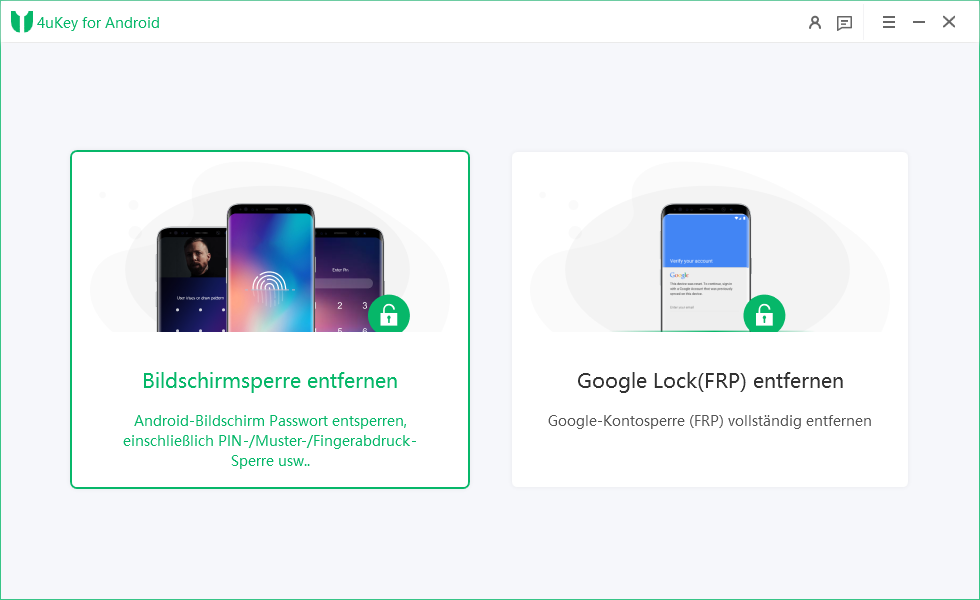

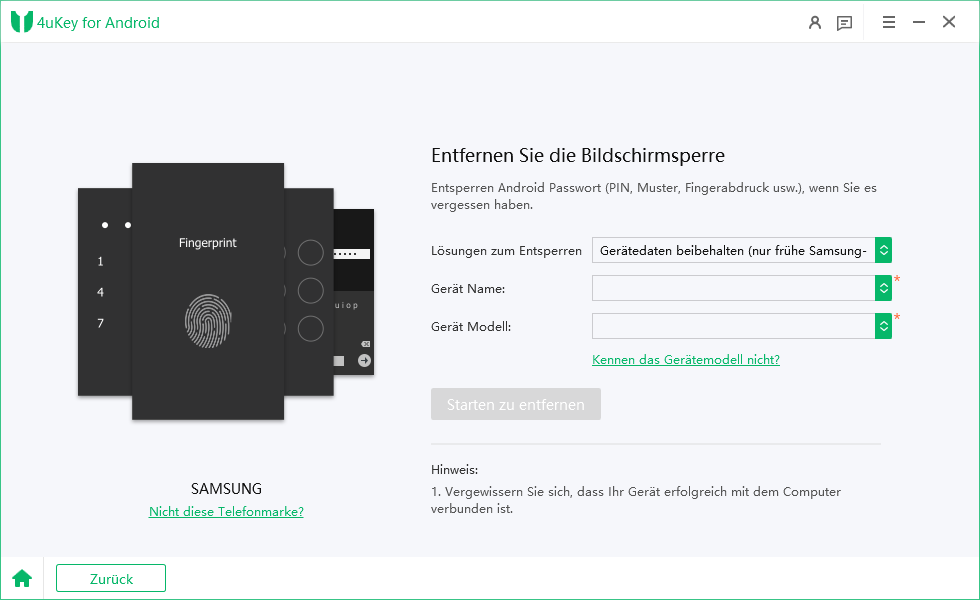

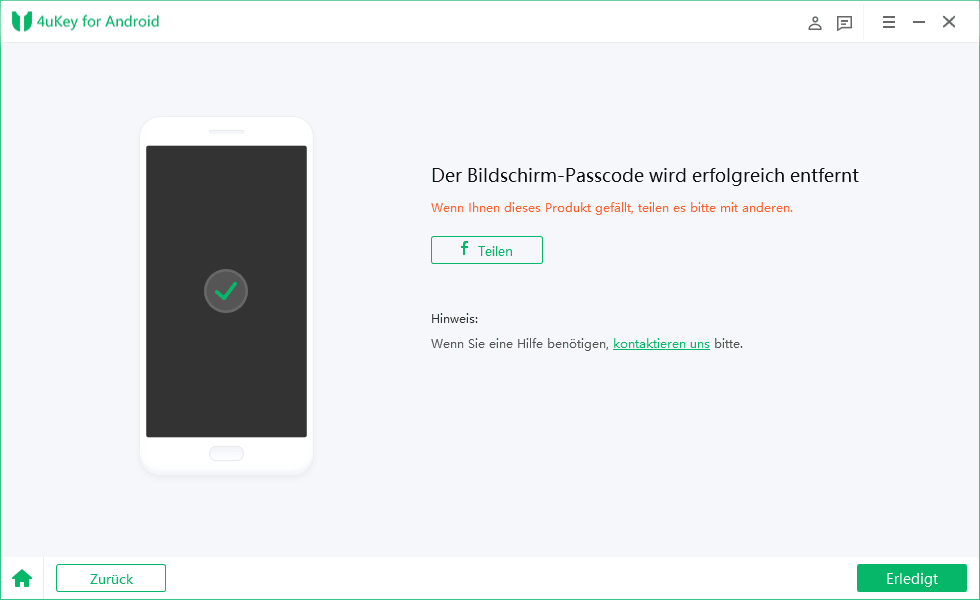








Von Lia Schmidt
2025-12-11 / Android Entsperren
Jetzt bewerten!